Excel 2016 eller nyere | Alle versioner
Dette eksempel lærer dig, hvordan du opretter et Pareto-diagram i Excel. Pareto-princippet siger, at ca. 80% af virkningerne i mange hændelser kommer fra 20% af årsagerne. I dette eksempel vil vi se, at ca. 80% af klagerne kommer fra 20% af klagetyperne.
Excel 2016 eller senere
At oprette et Pareto-diagram i Excel 2016 eller udfør følgende trin senere.
1. Vælg området A3: B13.
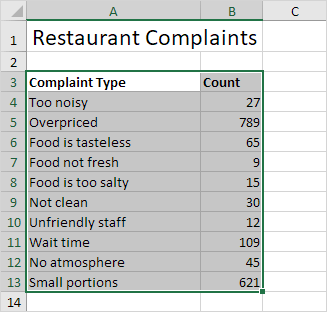
2. Klik på histogramsymbolet på fanen Indsæt i gruppen Diagrammer.
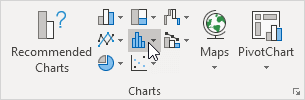
3. Klik på Pareto.
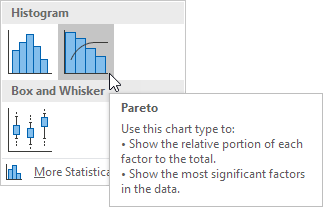
Resultat:
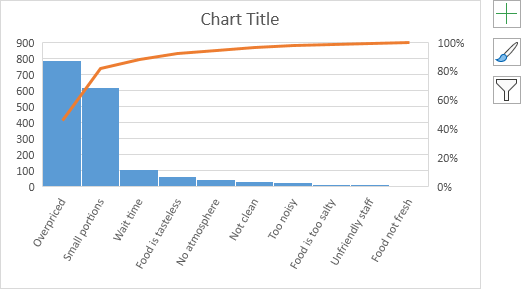
Bemærk: et Pareto-diagram kombinerer et søjlediagram og en linjediagram.
4. Indtast et diagramtitel.
5. Klik på + knappen i højre side af diagrammet, og klik på afkrydsningsfeltet ud for Data Labels.
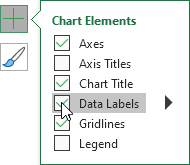
Resultat:
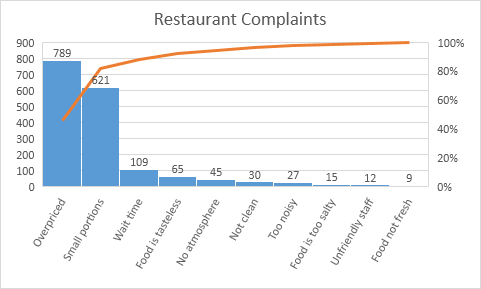
Konklusion: den orange Pareto-linje viser, at (789 + 621) / 1722 ≈ 80% af klagerne kommer fra 2 ud på 10 = 20% af klagetyperne (Overpris og små portioner). Med andre ord: Pareto-princippet gælder.
Alle versioner
Hvis du ikke har Excel 2016 eller nyere, skal du blot oprette et Pareto-diagram ved at kombinere et søjlediagram og et linjediagram Denne metode fungerer med alle versioner af Excel.
1. Vælg først et tal i kolonne B.
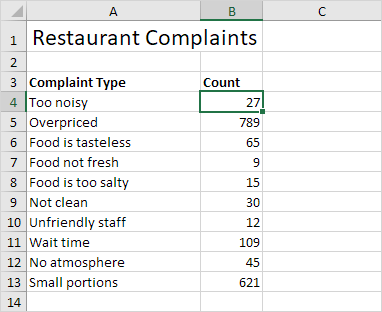
2. Derefter skal du sortere dine data i faldende rækkefølge. Klik på ZA under fanen Data i Sorter & Filtergruppe.
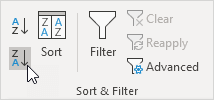
3. Beregn det kumulative antal. Indtast nedenstående formel i celle C5 og træk formlen ned.

4. Beregn den kumulative%. Indtast formlen vist nedenfor i celle D4, og træk formlen ned.
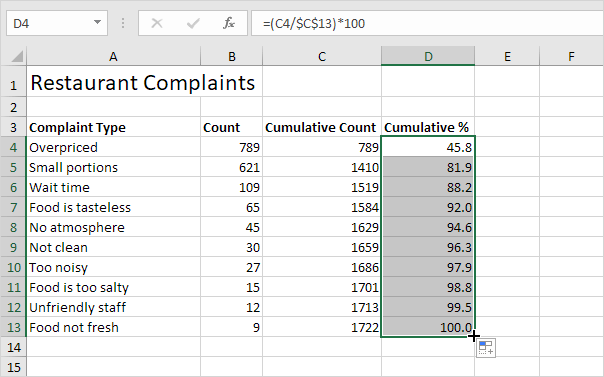
Bemærk: celle C13 indeholder det samlede antal klager. Når vi trækker denne formel ned, forbliver den absolutte reference ($ C $ 13) den samme, mens den relative reference (C4) skifter til C5, C6, C7 osv.
5. Vælg data i kolonne A, B og D. For at opnå dette skal du holde CTRL nede og vælge hvert interval.
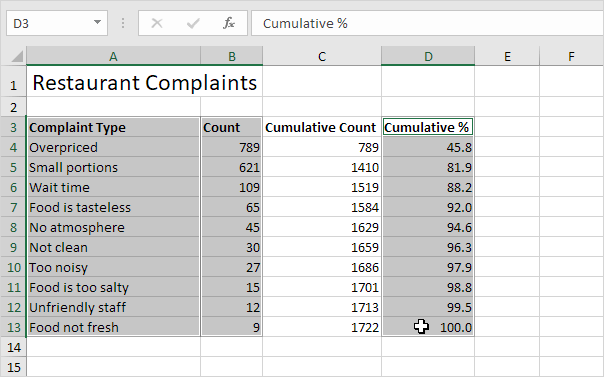
6. Klik på kolonnesymbolet på fanen Indsæt i gruppen Diagrammer.
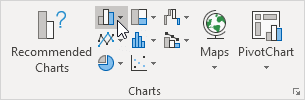
7. Klik på Clustered Column.
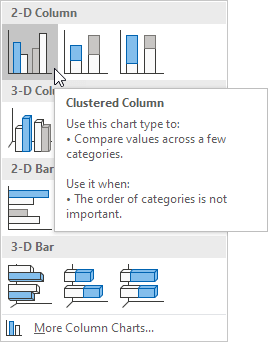
8. Højreklik på de orange søjler (Kumulativ%), og klik på Skift serietabeltype …
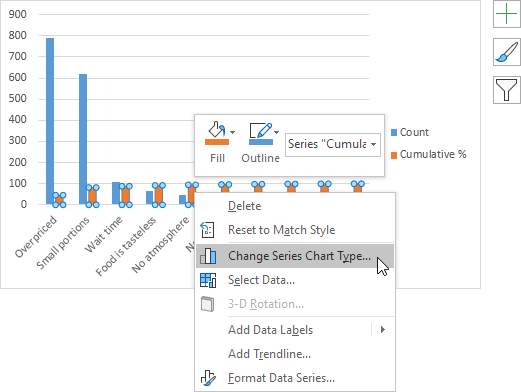
Dialogboksen Skift diagramtype vises.
9. For den kumulative% -serie skal du vælge Linje med markører som diagramtype.
10. Plot den kumulative% -serie på den sekundære akse.
11. Klik på OK.
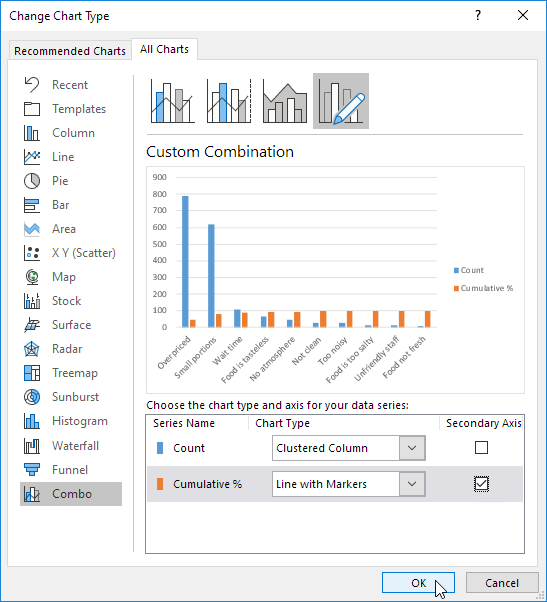
Bemærk: Excel 2010 tilbyder ikke kombinationsdiagram som en af de indbyggede diagramtyper. Hvis du bruger Excel 2010, skal du blot vælge Linje med markører i stedet for at udføre trin 8-10. Klik derefter på OK. Dernæst skal du højreklikke på den orange / røde linje og klikke på Formater dataserie. Vælg sekundær akse og klik på Luk.
12. Højreklik på procenterne i diagrammet, klik på Format Axis, og indstil Maximum til 100.
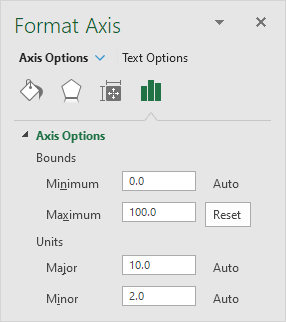
Resultat:
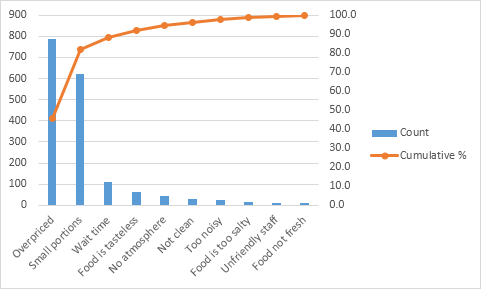
Konklusion: Pareto-diagrammet viser, at 80% af klagerne kommer fra 20% af klagetyperne ( Overpris og små portioner). Med andre ord: Pareto-princippet finder anvendelse.